Atualizado 2024 abril: Pare de receber mensagens de erro e deixe seu sistema mais lento com nossa ferramenta de otimização. Adquira agora em este link
- Baixe e instale a ferramenta de reparo aqui.
- Deixe-o escanear seu computador.
- A ferramenta irá então consertar seu computador.
A inicialização do computador ocorre em uma sequência. A parte do hardware é ativada e o firmware é ativado para se comunicar com o hardware e o software. É quando o controle total é transferido para o software enquanto o hardware se torna o utilitário escravo que segue cada comando executado pelo usuário. Às vezes, quando o computador é inicializado, aparece um erro na tela que diz “Erro de leitura de disco, pressione Ctrl + Alt + Del para reiniciar. "
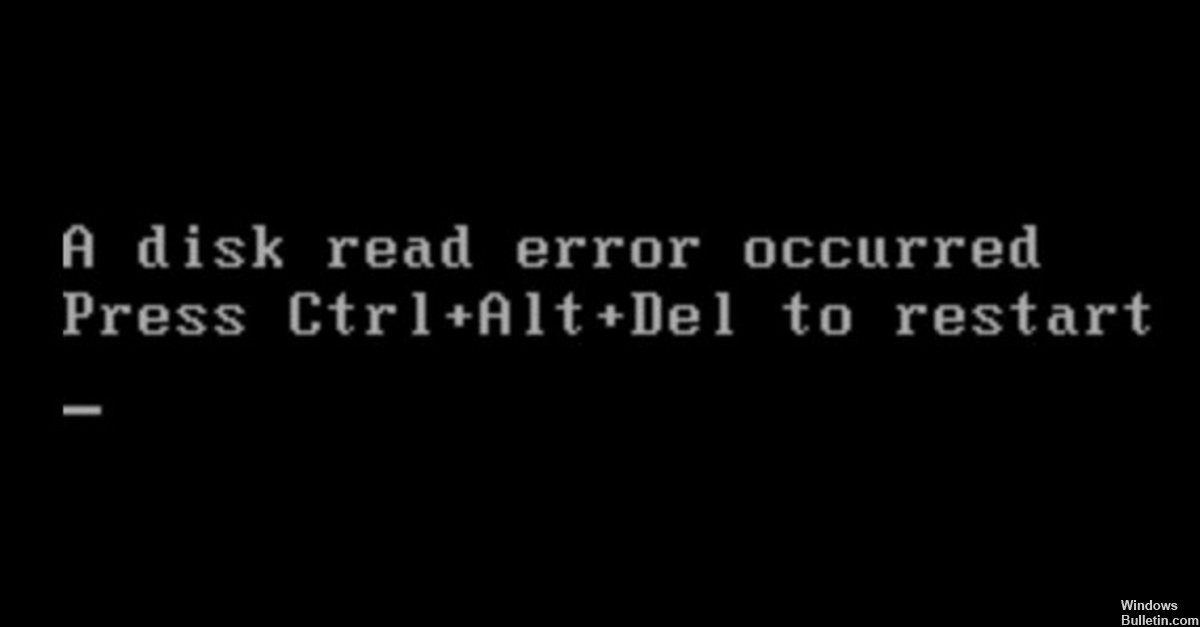
Resolver o problema pode parecer tão simples. Isso é porque ele apresenta um caminho a seguir quando você encontrar o erro. Você pode tentar pressionar a combinação de teclas e ver se o computador volta ao processamento normal. No entanto, quando você clica Ctrl + Alt + Del, traz de volta para a mesma tela de erro, como se estivesse em um loop.
O erro ocorreu em um momento definido durante a inicialização. Se o usuário puder tomar nota disso, a solução de problemas será mais rápida. Será mais fácil identificar se é um problema de hardware ou software. Além disso, o usuário deve observar se há algum ruído ou alteração na temperatura ambiente na área imediata do computador. Estes são sinais de uma falha de hardware iminente.
Existem várias coisas que podem causar esse erro. A correção pode ser uma solução de software ou uma substituição de hardware. De qualquer forma, seria bom se a solução de problemas fosse feita de forma mais simples para problemas mais complexos. Quando este disco ler erro aparece na tela, você pode executar as etapas a seguir para corrigi-lo rapidamente.
-
Corrigir o MBR usando a ferramenta Bootrec.exe
O Master Boot Record ou MBR é a parte do computador responsável por aumentar a comunicação entre o sistema operacional e o hardware do computador. Se esta parte ficar danificada, o computador ligará e tentará inicializar, mas nunca será capaz de carregar o sistema operacional para que ele permaneça noErro de leitura de disco, pressione Ctrl + Alt + Del para reiniciar" tela. Execute as etapas a seguir para resolver esse problema.
- Vá para o menu de recuperação do Windows. Pode ser diferente de um sistema de computador para outro, alguns podem ser acessados via F8 e outros via botão F12.
- Vá para o utilitário Solução de problemas e escolha o prompt de comando.
- Digite os seguintes comandos no prompt, um após o outro.
bootrec / RebuildBcd
bootrec / fixMbr
bootrec / fixboot
bootsect / nt60 SYS ou bootsect / nt60 ALL
-
Execute o disco Check para validar os setores ou marque qualquer um que tenha ido mal
Acesse o Checkdisk da mesma forma que você abriu o prompt de comando
Formato chkdsk [unidade raiz]: / f / x / r no prompt ex. chkdsk C: / f / x / r
O CheckDisk deve ser capaz de marcar setores defeituosos para que apenas os bons sejam acessíveis ao sistema operacional. Se, após essa etapa, você receber uma mensagem informando que não há nada errado com seu disco, tente uma solução de problemas diferente.

Atualização de abril de 2024:
Agora você pode evitar problemas com o PC usando esta ferramenta, como protegê-lo contra perda de arquivos e malware. Além disso, é uma ótima maneira de otimizar seu computador para obter o máximo desempenho. O programa corrige erros comuns que podem ocorrer em sistemas Windows com facilidade - sem necessidade de horas de solução de problemas quando você tem a solução perfeita ao seu alcance:
- Passo 1: Baixar Ferramenta de Reparo e Otimização de PC (Windows 10, 8, 7, XP e Vista - Certificado Microsoft Gold).
- Passo 2: clique em “Iniciar digitalização”Para localizar os problemas do registro do Windows que podem estar causando problemas no PC.
- Passo 3: clique em “Reparar tudo”Para corrigir todos os problemas.
-
Flash o BIOS
Este passo é a última coisa que um usuário deve experimentar em seu sistema. A atualização do BIOS, quando feita corretamente, pode corrigir os principais problemas em um sistema de computador. No entanto, qualquer erro na execução da atualização do BIOS pode fritar a placa-mãe e tornar todo o sistema inutilizável até a substituição da rede. Portanto, tenha cuidado ao atualizar o BIOS. Obtenha sua atualização do BIOS somente do fabricante da placa-mãe. Ligue para a linha de ajuda, caso não tenha certeza, para que eles enviem a mídia para usar e as instruções necessárias para executar esse comando. Se o problema persistir após a atualização do BIOS, é definitivamente uma falha relacionada ao hardware.
-
Diagnosticar e reparar o hardware
Este erro está relacionado ao sistema de armazenamento, então você terá que verificar se o disco rígido ou o cabo de dados que o conecta à placa-mãe ou a parte da placa-mãe onde o disco rígido está conectado está ruim. Na solução de problemas, é preciso primeiro verificar o cabo trocando os dispositivos que usam o mesmo conector. Exemplo é a unidade de DVD, se ela usa o mesmo tipo de conector de dados que o disco rígido. Você também pode trocar o disco rígido com um disco rígido de trabalho de um sistema em funcionamento para saber se o cabo e a placa-mãe são a causa da falha. Você também pode querer verificar e recolocar os módulos de memória. Dessa forma, você será capaz de identificar qual parte do sistema precisa ser substituída.
Se você tiver outras soluções rápidas, você pode adicioná-las, apenas comente, suas idéias são bem-vindas.
Dica do especialista: Esta ferramenta de reparo verifica os repositórios e substitui arquivos corrompidos ou ausentes se nenhum desses métodos funcionar. Funciona bem na maioria dos casos em que o problema é devido à corrupção do sistema. Essa ferramenta também otimizará seu sistema para maximizar o desempenho. Pode ser baixado por Clicando aqui


